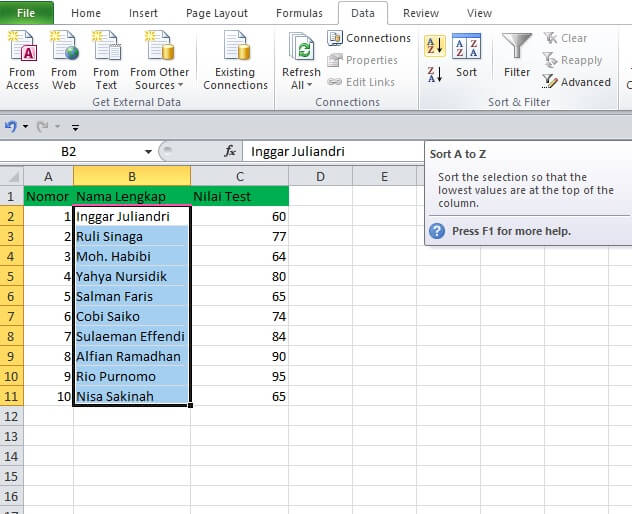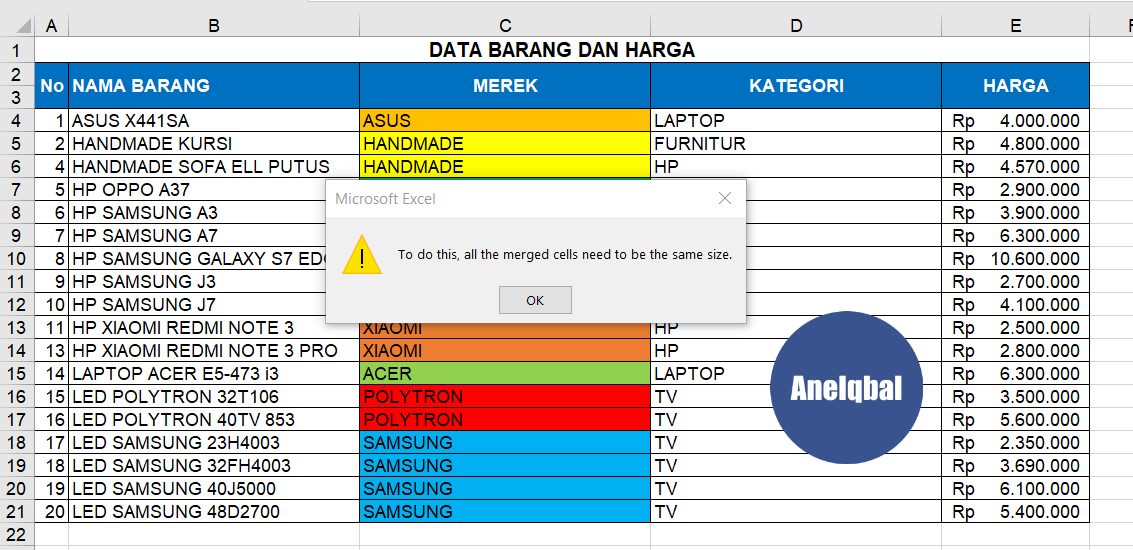Mengetahui cara mengurutkan data di Excel merupakan salah satu hal penting yang harus diketahui oleh setiap orang yang menggunakan aplikasi tersebut. Karena dengan kemampuan untuk mengurutkan data, proses pekerjaan mereka tentunya akan lebih mudah dan efisien. Ada beberapa cara yang bisa dilakukan untuk mengurutkan data di Excel, di antaranya mengurutkan angka, nama, dan tanggal. Berikut adalah cara mengurutkan data di Excel yang paling mudah dan efektif.
Cara Mengurutkan Angka di Excel
Jika Anda ingin mengurutkan angka di Excel, maka caranya sangat mudah. Anda hanya perlu mengikuti langkah-langkah berikut ini:
- Pilih data yang ingin diurutkan, misalnya data angka yang ada di kolom A atau B
- Klik menu Data di bagian atas Excel
- Pilih menu Urutkan
- Sekarang pilih kolom mana yang ingin diurutkan
- Pilih jenis pengurutan yang diinginkan, yaitu Naik atau Turun
- Klik OK dan data Anda akan terurutkan sesuai pilihan yang Anda buat
Setelah melakukan enam langkah di atas, data angka Anda akan terurutkan secara otomatis sesuai dengan pilihan yang Anda buat. Dengan cara ini, Anda dapat menyederhanakan pekerjaan Anda dan menghemat waktu dalam melakukan pengurutan data.
Cara Mengurutkan Nama di Excel
Langkah-langkah untuk mengurutkan nama di Excel sama mudahnya dengan cara mengurutkan angka. Berikut adalah langkah-langkahnya:
- Pilih data yang ingin diurutkan, misalnya data nama yang ada di kolom A atau B
- Klik menu Data di bagian atas Excel
- Pilih menu Urutkan
- Sekarang pilih kolom mana yang ingin diurutkan
- Pilih jenis pengurutan yang diinginkan, yaitu Naik atau Turun
- Klik OK dan data Anda akan terurutkan sesuai pilihan yang Anda buat
Dengan mengikuti langkah-langkah di atas, proses pengurutan data nama di Excel akan menjadi lebih mudah dan cepat. Selain itu, cara ini juga terbukti efektif untuk mempercepat pekerjaan Anda.
Cara Mengurutkan Tanggal di Excel
Mengurutkan tanggal di Excel juga sangat mudah. Berikut adalah langkah-langkahnya:
- Pilih data yang ingin diurutkan, misalnya data tanggal yang ada di kolom A atau B
- Klik menu Data di bagian atas Excel
- Pilih menu Urutkan
- Sekarang pilih kolom mana yang ingin diurutkan
- Pilih jenis pengurutan yang diinginkan, yaitu Naik atau Turun
- Pilih format tanggal yang diinginkan
- Klik OK dan data Anda akan terurutkan sesuai pilihan yang Anda buat
Dengan cara ini, proses pengurutan tanggal di Excel akan menjadi lebih mudah dan efektif. Selain itu, Anda dapat memilih format tanggal yang diinginkan sehingga data Anda akan terurutkan sesuai dengan format yang Anda inginkan.
FAQ
1. Apa itu Excel?
Excel adalah program spreadsheet yang digunakan untuk mengorganisir dan menganalisis data. Selain itu, Excel juga digunakan sebagai alat pembuatan grafik, perhitungan, dan berbagai fungsi lainnya. Dengan Excel, pengguna dapat dengan mudah mengatur data, menghitung angka, dan membuat grafik dan tabel.
2. Apa manfaat dari mengurutkan data di Excel?
Mengurutkan data di Excel memiliki banyak manfaat, di antaranya:
- Mengorganisir data dengan lebih baik
- Mendapatkan informasi yang lebih akurat dan jelas
- Memudahkan pengambilan keputusan berdasarkan data
- Mempercepat proses pekerjaan dan menghemat waktu
Video Tutorial Cara Mengurutkan Data di Excel
Demikian artikel ini mengenai cara mengurutkan data di Excel. Dengan mengetahui cara mengurutkan angka, nama, dan tanggal di Excel, proses pekerjaan Anda akan menjadi lebih mudah dan efisien. Selain itu, Anda juga telah mempelajari manfaat dan pentingnya mengurutkan data di Excel serta mendapatkan video tutorial sebagai tambahan materi.